Odaberite slojeve u Photoshopu pomoću alata "Premjesti"
Prilikom rada s slojevima, početnici često imaju problema i pitanja. Konkretno, kako pronaći ili odabrati sloj u paleti, kada su ti slojevi ogromni, a više se ne zna koji je element na kojem se sloju nalazi.
Danas ćemo razgovarati o ovom problemu i saznati kako odabrati slojeve u paleti.
U Photoshopu postoji jedan zanimljiv alat pod nazivom "Moving" .

Čini se da pomoću njegove pomoći možete premjestiti elemente samo uz platno. Nije tako. Osim pomicanja ovog alata, možete poravnati elemente međusobno ili platno, kao i odabrati (aktivirati) slojeve izravno na platnu.
Postoje dva načina odabira: automatska i ručna.
Automatski način omogućen je kvačicom na gornjoj ploči postavki.
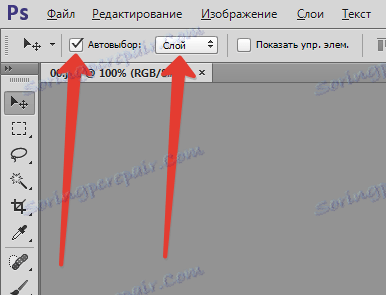
Istodobno, potrebno je osigurati da se pored nje prikazuje postavka "Sloj" .
Zatim jednostavno kliknite element i sloj na kojemu se nalazi nalazit će se u paleti slojeva.
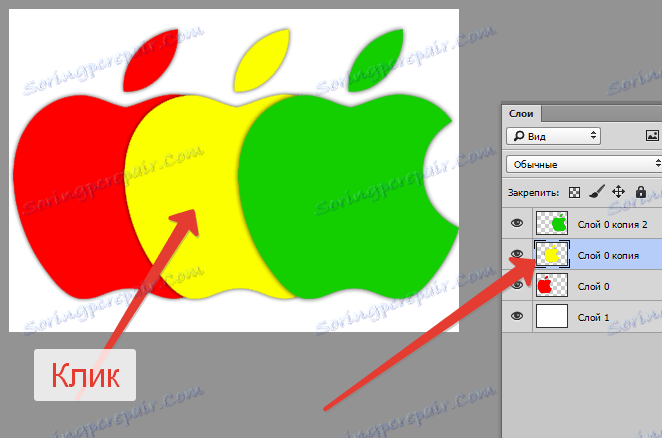
Ručni način rada (bez daw) radi kada se tipka CTRL drži pritisnuta. To jest, mi pritisnite CTRL i kliknite na element. Rezultat je isti.
Za bolje razumijevanje određenog sloja (elementa) koji smo trenutno dodijelili, možete staviti kvačicu u suprotnom "Prikaži kontrole" .
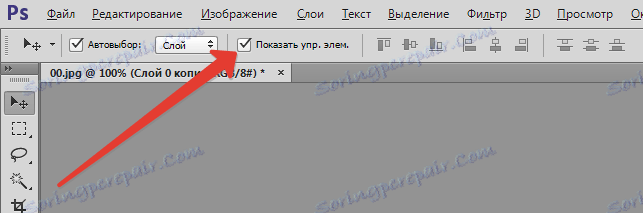
Ova funkcija prikazuje okvir oko elementa koji smo odabrali.
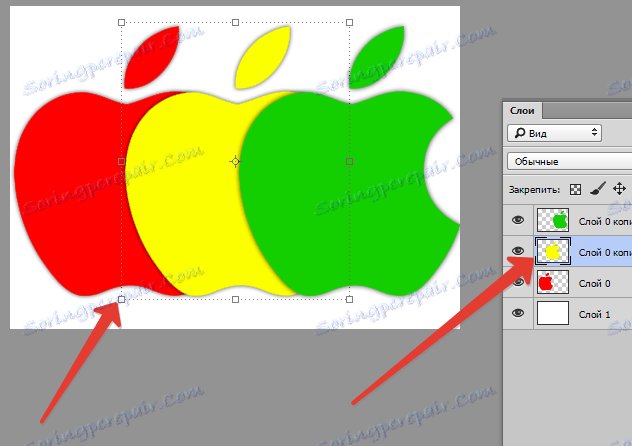
Okvir, zauzvrat, nosi funkciju ne samo pokazivača nego i transformacije. Uz pomoć, element se može skalirati i rotirati.
Uz pomoć "Premještanje" možete odabrati i sloj ako je pokriven s drugim, višim slojevima. Da biste to učinili, kliknite desnim gumbom miša na platnu i odaberite željeni sloj.

Znanje stečeno u ovoj lekciji pomoći će vam da brzo pronađete slojeve, a mnogo rjeđe pristupite slojnoj paleti, što može uštedjeti puno vremena u nekim vrstama rada (na primjer, prilikom sastavljanja kolaža).